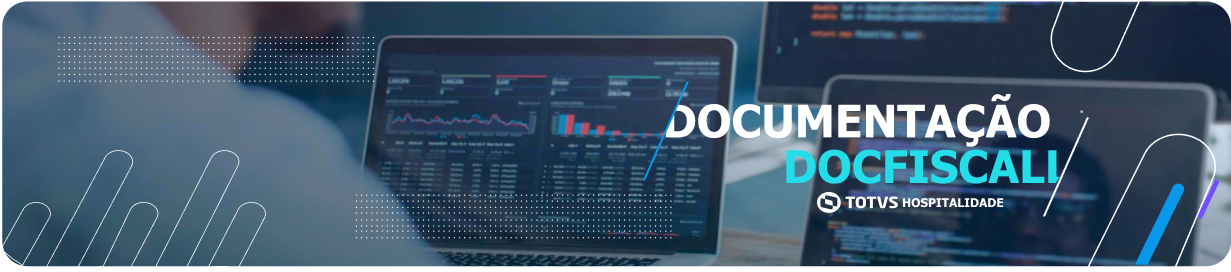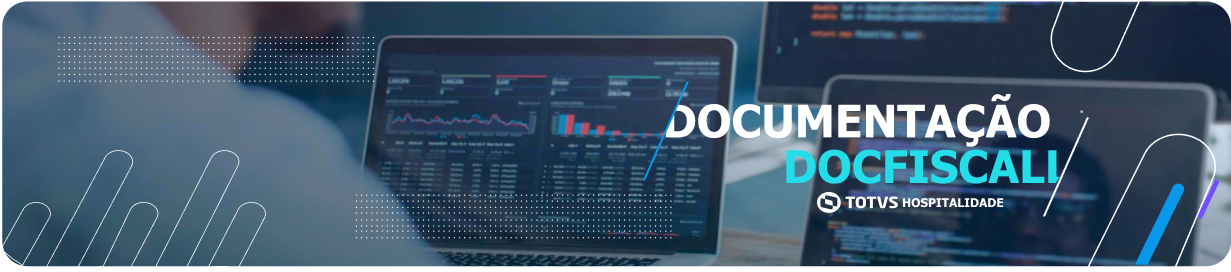
Conteúdo
- Visão Geral
- Exemplo de utilização
- Acesso
- Login
- Lista de Empresas
- Lista de Hóteis
- Lista de PDVs
- Home
- Pesquisar
- Cartão Consumo
- Menu
01. VISÃO GERAL
O aplicativo Minha Pensão Hotelaria proporciona uma gestão eficiente e controle preciso das refeições servidas no contexto hoteleiro. Com uma interface intuitiva e funcionalidades específicas, o app visa otimizar o processo de registro de consumo e facilitar a administração das pensões oferecidas pelo estabelecimento.
02. EXEMPLO DE UTILIZAÇÃO
Acesso:
Antes de iniciar, siga os passos para configurar o aplicativo:
- Clique no ícone de configuração (ícone de engrenagem
 ) na tela principal.
) na tela principal. - Informe a URL do servidor de autorização.
- Informe a URL do servidor de aplicação.
- Clique no botão "Testar Conexão".
| Expandir |
|---|

|
Login:
O processo de login é claro e intuitivo, siga os passos abaixo:
- Informe o nome de Usuário.
- Clique no botão "Continuar".
- Informe a Senha.
- Clique no botão "Entrar".
| Expandir |
|---|

|
| Nota |
|---|
|
Observações: - Habilite ou desabilite a visualização da senha clicando no ícone de olho ao lado do campo de senha.
- Salve usuário e senha para logins futuros, eliminando a necessidade de digitar novamente.
|
Lista de Empresas:
Selecione o estabelecimento desejado na lista.

| Dica |
|---|
Possíveis erros na tela EstabelecimentosMensagem: "Ops, ocorreu um erro ao busca. Por favor, tente novamente ou verifique sua conexão de rede." Solução: Verificar a conexão de rede. 
Mensagem: "Não há nenhuma empresa vinculada a esse usuário. Atualize os acessos e tente novamente. Solução: Autorizar o usuário ao Plugin Minha Pensão na tela "Autoriza Execução de Plug-ins", para maiores informações para este procedimento acesse Instalação de Plug-in 
Mensagem: "Não foi encontrado nenhum ponto de venda nesse hotel. Verifique os vínculos e tente novamente." Solução: Verificar o cadastro dos PDVs, para maiores informações acesse: PDV Hotal How To PDV Config: ou clique em " Trocar Empresa" para acessar a empresa correta, 
|
Lista de Hotéis:
Escolha o hotel desejado na lista.

Lista de PDVs:
Visualize e selecione o Ponto de Venda desejado.

| Dica |
|---|
Possíveis erros na tela Pontos de VendaMensagem: "Não foi encontrado nenhum ponto de venda nesse hotel. Verifique os vínculos e tente novamente. Solução: Associar o PDV ao usuário, para maiores informações para este procedimento acesse PDV Hotal How To PDV Config: 
Mensagem: "Ops, ocorreu um erro ao buscar os hóspedes. Por favor, tente novamente ou verifique sua conexão de rede." Solução: Verificar a conexão de rede. 
|
Home: 
Na tela inicial serão exibidos :
- O PDV escolhido: o local onde você vai registrar os consumos de refeições.
- A Refeição cadastrada para o horário: o tipo de refeição: café da manhã, almoço, jantar, por exemplo, que está disponível para o horário atual.
- A listagem de hóspedes que têm direito à refeição: são os clientes que contrataram o serviço de refeição e podem consumi-la no PDV escolhido.
O registro do consumo pode ser realizada de forma " Manual" , por meio da seleção do hóspede e a operação de clicar na opção " Registrar Consumo" ou de forma " Rápida" por meio do ícone " " que realiza o registro do consumo no momento que é acionado pelo usuário.
" que realiza o registro do consumo no momento que é acionado pelo usuário.

Caso seja necessário, também é possível realizar a busca pelo nome ou número da UH, conforme abaixo:

Pesquisar: 
Na tela de pesquisar , você pode procurar por qualquer hóspede que esteja com status check-in pelo número do quarto. Além de realizar a consulta da "Listagem de Consumos" , " Registrar Consumo" e "Registro de Consumo Avulso":
Registro de Consumo de Refeição:
| Expandir |
|---|

|
Registro de Consumo Avulso:
Podem ser realizados registros de consumo avulso para hóspedes que já consumiram as refeições contratadas e também para os demais hóspedes que não tem as refeições contratadas. Por exemplo, se um hóspede contratou apenas o café da manhã, mas também almoçou ou jantou no hotel, você pode registrar esse consumo avulso e cobrar por ele.
| Expandir |
|---|

|
Cartão Consumo: 
Busque um cartão consumo:
- Por aproximação, clicando em "Buscar por aproximação".
- Manualmente, digitando o número do cartão e pressionando "Enter".
Se o cartão for válido, o aplicativo irá realizar o registro do consumo da Pensão vigente no horário do lançamento, apresentando informações como número da UH, tipo de pensão e status da reserva.
| Expandir |
|---|

|
| Aviso |
|---|
Não é possível realizar mais de um registro de consumo para a mesma refeição, será exibida notificação: 
|
Na tela de menu, é possível:
- Voltar para o Painel de PDV.

- Acessar o gráficos de Consumo .

- Acessar a tela de Ajuda.

- Fazer logout do aplicativo.

- Visualizar a versão do aplicativo.
| Expandir |
|---|

|
Exemplo de utilização do Gráfico:
O gráfico informa três dados para análise:
• Total de hóspedes que possuem a pensão disponível - O sistema evidenciará essas informações conforme a pensão vigente no horário (cadastro das refeições).
• Quantos já consumiram.
• Quantos faltam consumir.
O objetivo desses dados é direcionar a cozinha na reposição do buffet, evitando desperdício de alimentos.
| Expandir |
|---|

|
| Informações |
|---|
Diretório padrão para armazenar os logs da API : Exemplo: C:\Totvs\Servicos\Plugin\MinhaPensaoApi\Log\XX(Número da empresa logada) |